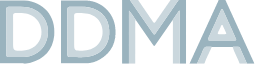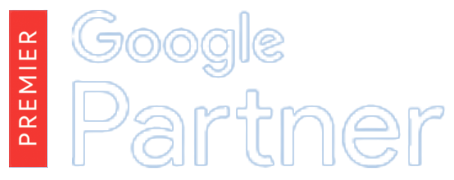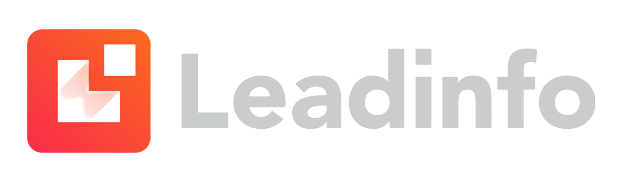- Full-service marketing bureau sinds 2008
- Premier partner Google, Shopify & Facebook partner
- Nr 2 - Fonk 150 best agencies 2025
- Partner in groei, samen succesvoller
Meer verkopen op Facebook met de Facebook winkel
Heb jij een eigen website of webshop én een bedrijfspagina op Facebook en wil je meer verkopen? Heb je dan wel eens gehoord van de winkel (shoppinggedeelte) op je Facebook pagina? In deze blog leggen wij jou kort uit wat de Facebook winkel inhoudt en hoe je deze in 6 simpele stappen instelt op jouw Facebook bedrijfspagina.
Wat is de Facebook winkel?
Facebook biedt (gratis!) de mogelijkheid om op je bedrijfspagina een winkel toe te voegen waar je je producten kunt laten zien. Eigenlijk is het een soort van een webshop. Je voert jouw producten in met een foto en een link naar je website, welke vervolgens op jouw Facebook pagina getoond worden. Binnen het winkelgedeelte kun je collecties en categorieën aanmaken om je producten te ordenen en kun je de producten die je in jouw winkel op Facebook hebt toegevoegd ook taggen in je Facebook posts.
Facebook winkel voor producten en diensten?
Het shoppinggedeelte van Facebook wordt het meeste gebruikt door e-commerce bedrijven met een webshop, maar je hoeft geen webshop te hebben om dit winkelgedeelte in te stellen. Je kunt bijvoorbeeld ook alleen via de winkel op Facebook online verkopen in combinatie met een fysieke winkel ernaast. Zelfs voor bedrijven in de dienstverlening is deze functionaliteit in te zetten.
Waar vind ik de Facebook winkel?
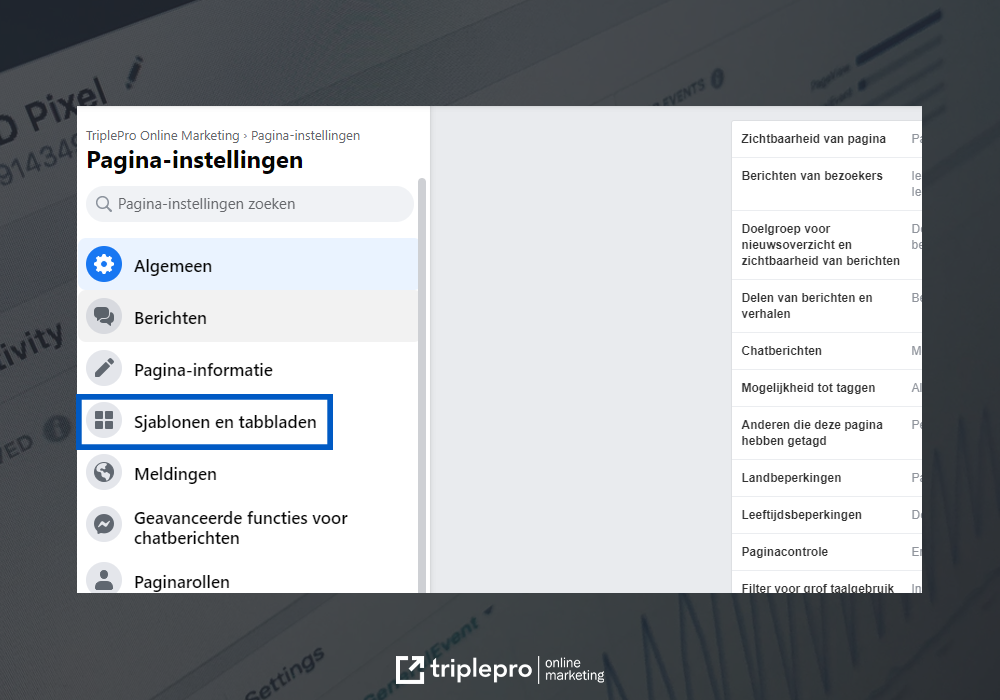
1. Tabblad 'winkel' toevoegen
Om het tabblad 'Winkel' in te stellen ga je naar de instellingen van je Facebookpagina via het tandwieltje en klik je op Pagina bewerken > Een tabblad toevoegen > Winkel tabblad toevoegen. Je kunt ook het sjabloon 'Winkel' gebruiken, hiermee activeer je direct alle tabbladen die handig zijn voor het presenteren en verkopen van producten.
Wanneer je hier op hebt geklikt, word je door Facebook gevraagd om akkoord te gaan met de algemene voorwaarden en regels. Hierin staat onder andere informatie over de producten die je mag aanbieden, levering, retours en gebruikersgegevens. Het is zeker aan te raden om dit even goed door te nemen.
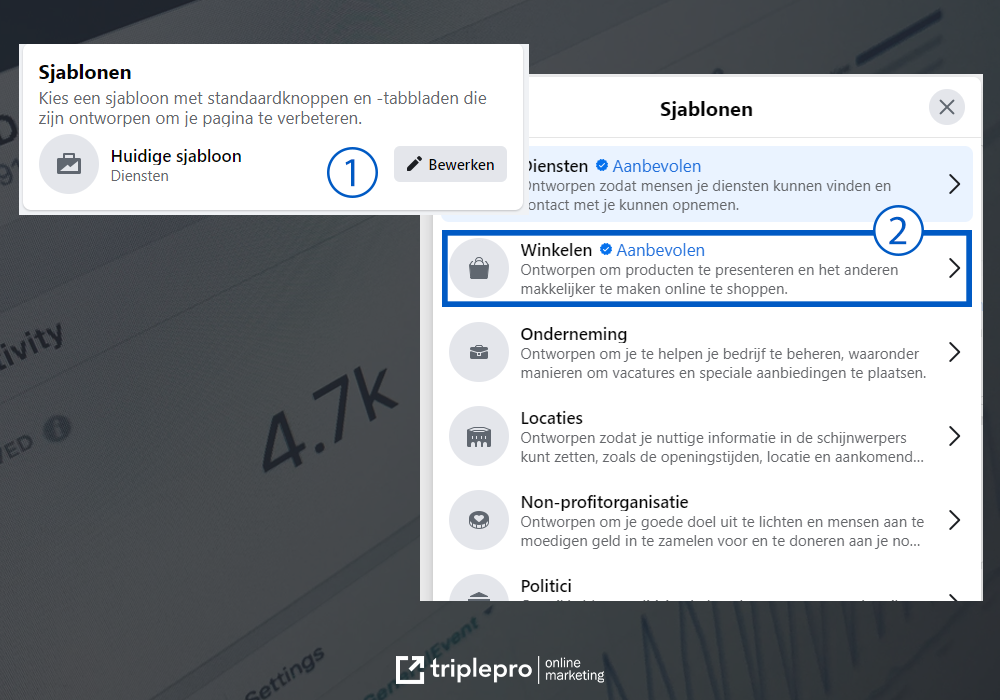
2. Een betaalmethode & munteenheid kiezen
Om je winkelgedeelte te kunnen gebruiken dien je vervolgens de gewenste betaalmethode in te stellen. Hier krijg je twee opties. Óf je laat je klanten jou een bericht sturen via Messenger om je vragen te stellen en de aankoop af te ronden, óf je stuurt ze met een link direct door naar de je webshop waar ze aankoop kunnen afronden. Als je deze keuze hebt gemaakt, vraagt Facebook vervolgens naar de gewenste munteenheid die je wil gebruiken. Dus euro's, dollars et cetera. Kies een munteenheid en klik op 'Opslaan'.
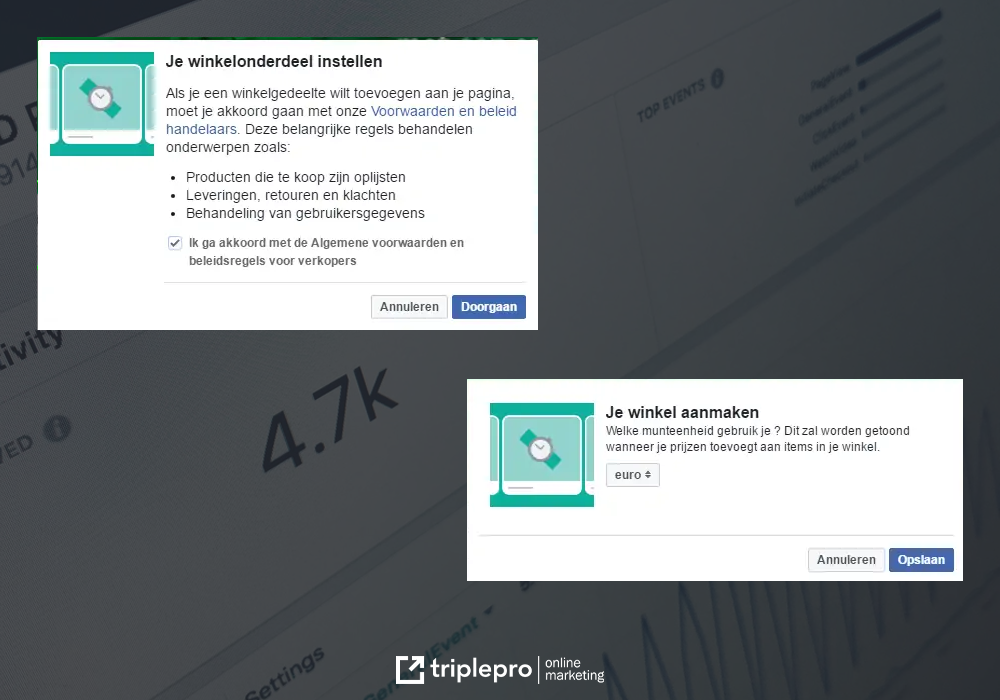
3. Beschrijf jouw winkel
Nu je het winkelgedeelte heb ingesteld in je tabbladen, krijg je de mogelijkheid om een korte beschrijving te geven van jouw winkel en hetgeen wat je gaat aanbieden. Je hebt hier maximaal 200 tekens voor, dus houd het concreet.
4. Producten toevoegen
Je bent nu helemaal ready-to-go om producten te gaan toevoegen aan je winkel. Klik op 'producten toevoegen'. Je krijgt nu een pop-up te zien waar je de volgende dingen dient in te vullen:.
Wanneer je hier op hebt geklikt, word je door Facebook gevraagd om akkoord te gaan met de algemene voorwaarden en regels. Hierin staat onder andere informatie over de producten die je mag aanbieden, levering, retours en gebruikersgegevens. Het is zeker aan te raden om dit even goed door te nemen.
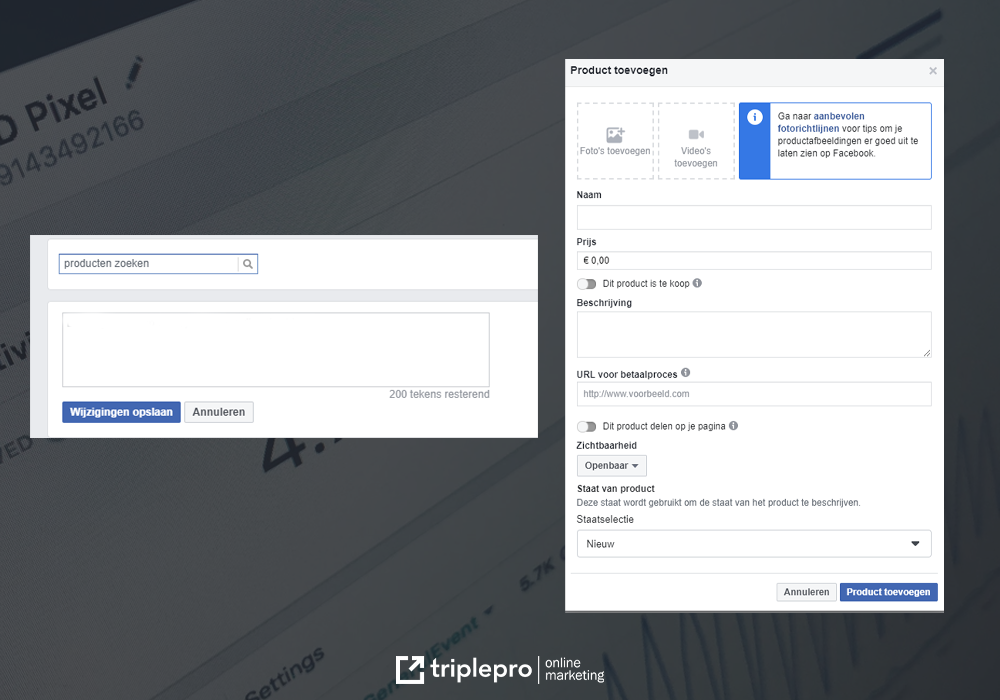
5. Collecties aanmakenn
Binnen het winkelgedeelte van Facebook kun je niet alleen producten toevoegen maar ook collecties aanmaken, bijvoorbeeld voor een specifiek merk of bepaald soort product. Collecties zorgen ervoor dat je producten beter georganiseerd zijn zodat jij én je bezoekers makkelijker kunnen navigeren.
Klik in je winkelgedeelte op 'collectie toevoegen' en geef de collectie een naam, bijvoorbeeld 'Damesjassen' of 'Merk X'. Klik vervolgens op 'producten toevoegen' om bepaalde producten in je winkel toe te voegen aan de collectie. Vink 'deze collectie uitlichten' aan als je de collectie op bovenaan je Facebookpagina wil tonen als blikvanger.
Klik als je klaar bent op 'opslaan'.
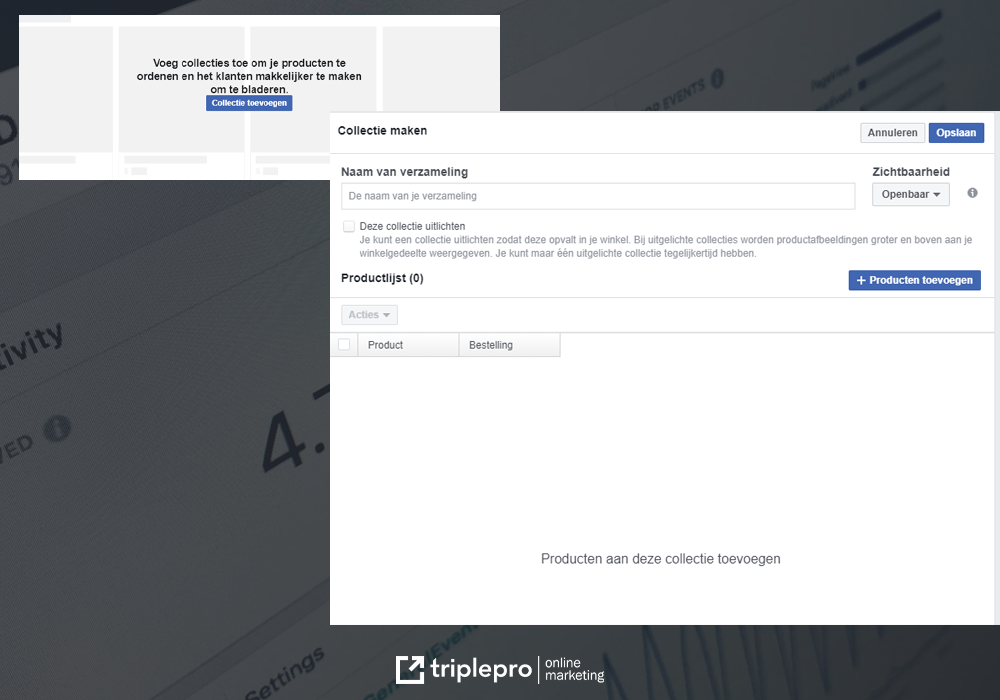
Geniet van je winkel!
Mission accomplished! Je bent nu helemaal klaar om je producten te verkopen op Facebook. Heb je een Facebook post gemaakt waar één van je producten in voorkomt? Bijvoorbeeld een mooie sfeerfoto van product X die ook in je winkel staat? Je kunt de producten die in je winkel hebt toegevoegd taggen in je foto's, zodat het betreffende product snel gevonden kan worden door je bezoekers.
Wil je meer weten over Facebook shopping of andere kansen voor de social media van jouw onderneming? Neem dan eens contact met ons op! We helpen je graag.